変なパソコンを見つけるとすぐに手を出してしまう癖があり、ここにその変なパソコンがある。
「Lenovo」の「YogaBook」。

折り畳んだ姿はB5サイズの大学ノートとさほど変わらない見た目でとにかく薄い。
Oh!MZと比べるとひとまわり小さいのがわかる。
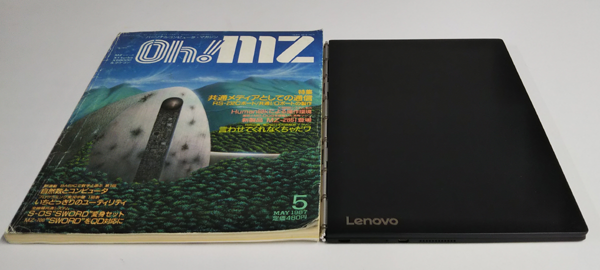
厚さも、くたびれたOh!MZと比べて大して差がない。
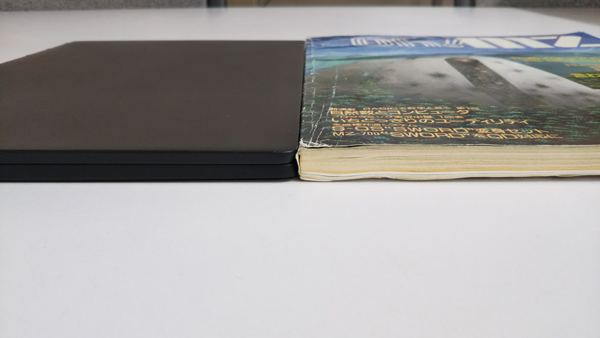
【YogaBook(ZA150019)主なスペック】
OS:Windows 10 Home 64bit
プロセッサ名称:インテル Atom x5-Z8550 プロセッサー
プロセッサ動作周波数:1.44GHz(インテル バースト・テクノロジー対応、バースト周波数:2.40GHz)
プロセッサコア数:4
メインメモリ:4GB
フラッシュメモリ:64GB
ディスプレイ:10.1型ワイドIPSパネル(1920×1200ドット)
タッチパネル:マルチタッチ対応(10点)、AnyPenテクノロジー対応
本体寸法(W×D×H)mm:約 256.6×170.8×9.6mm
ディスプレイ部の厚さ:約4.05mm
クリエイトパッド部の厚さ:約 5.55 mm
本体質量:約 690g
特筆すべきは軽さ、僅か690gしかない。
その代わりに犠牲といってはなんだがキーボードがクリエイトパッドでハロキーボードというらしい。

ストロークゼロでキータッチした感覚が無いから文書作成などには向いていない。
その代わりに手書き入力やお絵描きなんかにはこのクリエイトパッドがとても重宝する。
もうひとつ便利なのがこの特徴的な「ウォッチバンドヒンジ」。

ノートパソコンスタイルで普通に開くこともできるが。

そのままフラットに開くことができる。
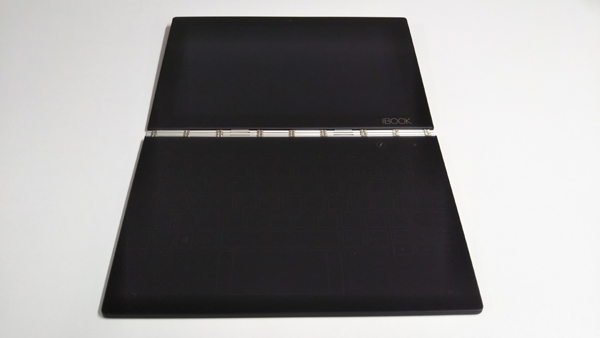
なんなら折り返して布団干しにもなる。(ならない)

ディスプレイを360度どの角度でも固定できてしまう便利なヒンジなのです。
本体右サイドには電源スイッチとボリュームコントロールとイヤホンジャック。

左サイドには電源供給用のMicroUSBコネクタとmicroHDMIとmicroSDスロットとマイクロな人たちがそろい踏み。

コンパクトで薄くて軽いということはどこかにしわ寄せがくるもので、インターフェースが少し寂しいところ。
USB Type-Cあたりがあればよかったのにと思ったら後継機の「YogaBook C930」にはその辺バッチリ改良されていました。
すぐ飛びつかずにもう少し待てばよかった。
ところでこのノート(タブレットに分類されるのか?)、ペンタブレットとして使うのもいいかな?と購入してみたはいいけどそもそも絵を描かないので要らなかった気もする。
そこでです。
今回はこの「YogaBook」を「SHARPなRetroPCBook」化したいと思います。(無理やり過ぎたか?)
どうぞよろしくお願いします。
ベンチマーク
エミュレータをセットアップする前にこのPCの実力を知りたいのでいつものベンチマーク。
「CinebenchR23」を使って処理能力を測ります。
参考までに過去に調べたパソコンのベンチマーク結果は低い順に、
・Lenovo S205・・・200
・BMAXミニPC・・・272
・LattePanda・・・507
でした。
windows10ではBMAXくらいからX68Kを100%でエミュレーションできるようになることがわかってる。
とうことで早速ベンチマーク。
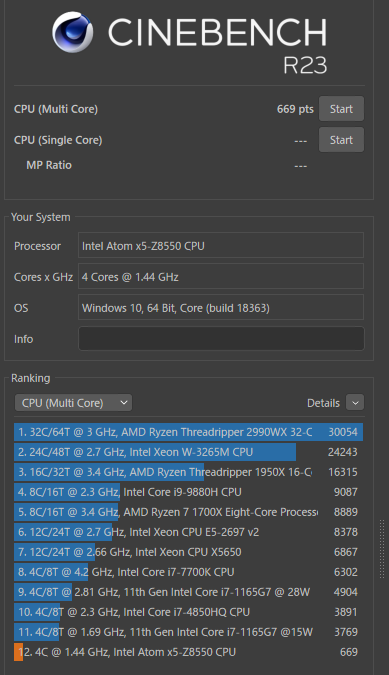
結果は669、SBCの「LattePanda」よりも少し好成績。
LattePandaのCPUはクアッドコアのZ8350、YogaBookのZ8550よりも少しだけ低いのはCPU単独のベンチマーク結果どおりで、Z8550の方が2~3割増しのようです。
その時のCPU温度がコチラ。
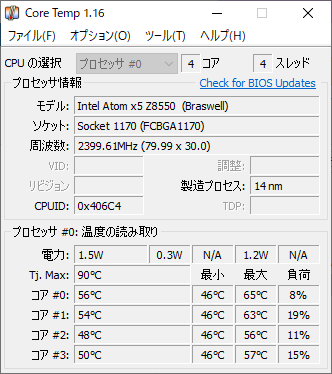
さすがちゃんとしたメーカー品、これなら温度対策は考える必要なさそう。
このベンチマーク結果なら余裕で動かすことができそうです。
セットアップ
セットアップといってもwindowsのエミュレータ環境は構築できているので必要なファイルをmicroSDカードに持っていくだけ。
本体のストレージも余裕があるけどSDカードに環境を作っておけば違うハードに持って行ってもドライブ名だけ変えればショートカットもそのまま使えるので便利。
SDカードをmicroSDカードスロットに挿すだけでwindowsなエミュレータ環境を持ちまわれる。

プログラムファイルをダブルクリックすれば各エミュレータが起動します。

GUIとしてのwindows環境は本当に優秀。
MZ-1500
本命は「X68000」がストレス無く動くかどうかなので8ビット機たちはサラッと流してみていきます。
まずは「MZ-1500」。

フラッピーをプレイしてみたりして。

と、ここで気付いた。
この「ハロキーボード」が物凄く使い辛い。(笑)

キャラの移動に使う右下の方向キー。
デフォルト設定ではキータッチするたびに振動が来るのですげー違和感。
キーボード見ずにプレイするの無理じゃね?これ。
「MZ-1500」はジョイスティック対応していないゲームが多いのでゲームするならワイヤレスキーボード必須だな。
これに関してはキーボード一体型パソコンの方が断然優勝でした。
※エミュレータは武田さんのサイトの「Common Source Code Project」のものを使わせていただいております。
SHARP X1
次はX1ですよ。
X1といえばやはり「ドラゴンバスター」。

これは全く問題なし。

ジョイスティックを使った操作性も抜群にいい。

いつもの「ゼビウス」も確認しておく。

これはいい、いいですよ。

もう最高ですよ。
※エミュレータは武田さんのサイトの「Common Source Code Project」のものを使わせていただいております。
MZ-2500
次は8ビット機の最高峰(と勝手に思っている)「MZ-2500」。

代表作の「ゼビウス」を4096色モードで起動。

これも文句のつけようがない。

※エミュレータは武田さんのサイトの「Common Source Code Project」のものを使わせていただいております。
X68000
最後に本命の「X68000」。
今日は「R-TYPE」からいってみましょうか。

あれ?気付かなかったけど意外と音もいい。

動きもいい、処理落ちしない。
ドラゴンバスターをね、布団干しスタイルでね。
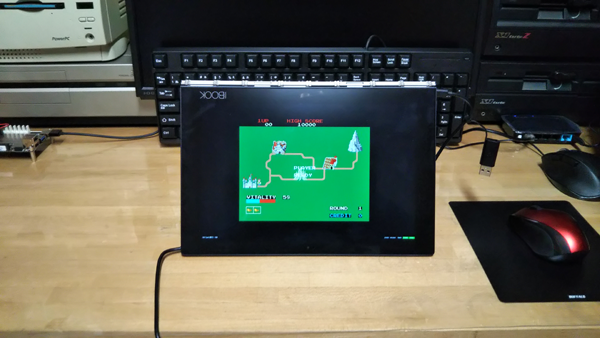
やってたらケイブシャークがきて噛まれた。

画面は縦にもなる、サイズが小さくなるけど。
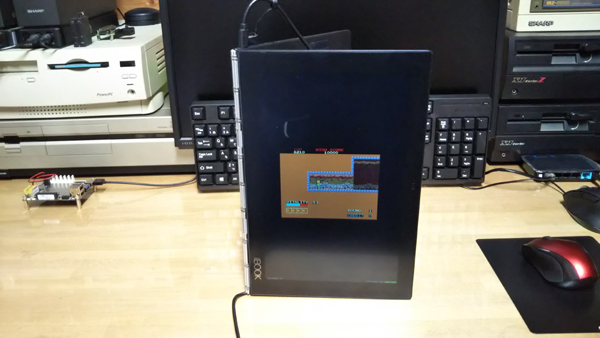
縦シューを縦画面でやったろと思って超連射立ち上げてみた。

画面が小さくてダメだった。(笑)

X68000モニターのふりをするYogaBook。

なんかスタイリッシュだ。
てことでOh!Xよりも小さい「SHARPなRetroPCBook」できました。

bluetooth接続のゲームコントローラ
と、ここまで何の問題もないように見えますが、実はこのYogaBook、インターフェースが少ないことで弊害がありまして。
USBポートが電源供給と共用のmicroUSBひとつしかないので、OTG対応のUSBハブを使用してUSB機器を使おうと思ったのですが。
このYogaBookの純正電源アダプタは電圧が可変式で12V充電可能なもの。
OTG対応ハブで充電はできても他のUSB機器は5V用の製品なので電圧違いで使えない。
つまりUSBハブを介しての充電はできない、そう、電源供給中は有線のゲームコントローラが繋げないのです。
そこで無線式ゲームコントローラの出番です。
USB受信機の必要が無いBluetoothのタイプ。
ってことでこれを買ってみた。
8BitDo M30 Bluetooth Wireless GamePad

任天堂switchなんかで使えるサードパーティー製のゲームパッド。
switchのゲームコントローラはbluetooth接続なので、パソコンでペアリングできるものはあるんだけどコントローラとしてちゃんと動かないものも多い。
そういうときはUSBで有線接続すれば使えるけど今回はどうしてもbluetooth接続で使いたい。
そんなわけでこれを選びました。
意外といってはなんだけどパッケージもちゃんとしている。

中身はこれだけ。

コントローラとUSBケーブルと取扱説明書の3点セット。
コントローラはメガドラ風味。

☆ボタンを押しながら任意のボタンを押すと連射機能が使えるらしい。これはうれしい。
上面にはUSBケーブル接続コネクタ、bluetoothペアリングボタンと充電中表示LEDがある。

下面側にはswitch用のコントローラらしくコントローラ番号の表示LEDがある。
問題はwindows10で正しくペアリングできるかどうかです。
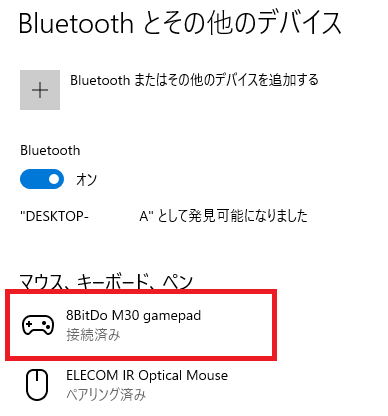
ポチッとな!であっさりできました。
さらに問題はゲームコントローラとして機能するかどうかですよ。
デバイスとプリンターからコントローラのプロパティを開いて。
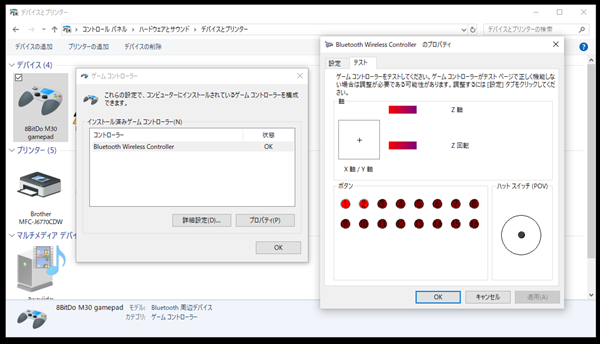
問題無く動いてる。
連射機能も使える。
エミュレータからも問題なく使えた。
これ、レトロゲームマニアには結構いいコントローラかもしれない。

こんな感じで使わなくなった「YogaBook」を使った「SHARPなRetroPCBook」完成でございます。

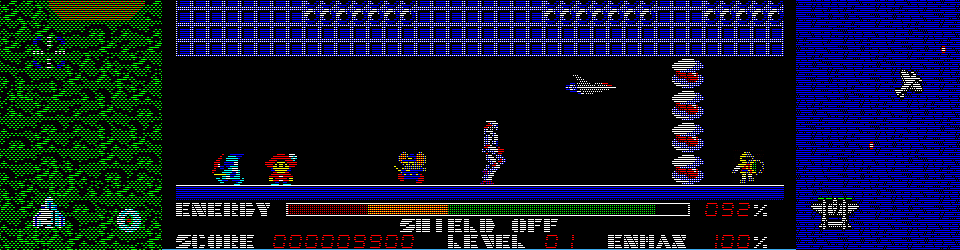



コメント